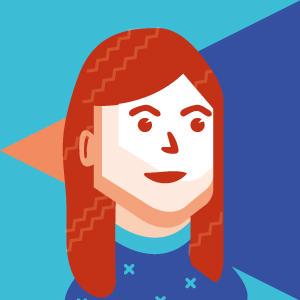說明文件
API 參考文件
- CLI
- Create Next App
- next/router
- next/link
- next/image
- next/script
- next/head
- next/amp
- next/server
- next/future/image
- Edge Runtime
- Static Optimization Indicator
- Introduction
- Environment Variables
- Base Path
- Rewrites
- Redirects
- Custom Headers
- Custom Page Extensions
- CDN Support with Asset Prefix
- Custom Webpack Config
- Compression
- Runtime Configuration
- Disabling x-powered-by
- Disabling ETag Generation
- Disabling HTTP Keep-Alive
- Setting a custom build directory
- Configuring the Build ID
- Configuring onDemandEntries
- Ignoring ESLint
- Ignoring TypeScript Errors
- exportPathMap
- Trailing Slash
- React Strict Mode
- URL Imports
- Build indicator
Data Fetching
next.config.js
快速開始
歡迎來到 Next.js 文件!
如果你是 Next.js 的新手 ,我們建議你從 學習課程 開始。
這個帶有小測驗的互動式課程將會全面地帶領你去認識如何使用 Next.js。
如果你有任何關於 Next.js 的問題,歡迎隨時在我們的社群 GitHub Discussions 上提問。
系統環境需求
- Node.js 12.22.0 或更高版本
- MacOS, Windows (包括 WSL) 和 Linux 都可以支援
自動設置
我們建議使用 create-next-app 來創建一個新的 Next.js 應用程式,它會自動幫你設定好一切。要創建一個專案,請執行:
npx create-next-app@latest # or yarn create next-app # or pnpm create next-app
如果你想要使用 TypeScript 來開發,你可以在指令後方加上 --typescript 。
npx create-next-app@latest --typescript # or yarn create next-app --typescript # or pnpm create next-app --typescript
安裝完成後:
- 執行
npm run dev或yarn dev或pnpm dev來開啟開發伺服器,位址為http://localhost:3000。 - 到
http://localhost:3000去查看你的應用程式。 - 編輯
pages/index.js檔案,你可以在瀏覽器上看到更新的結果。
關於使用 create-next-app 的更多資訊,你可以查看 create-next-app 文件。
手動設置
在你的專案中安裝 next 、 react 和 react-dom:
npm install next react react-dom # or yarn add next react react-dom # or pnpm add next react react-dom
打開 package.json 並且新增下列 scripts 指令碼:
"scripts": { "dev": "next dev", "build": "next build", "start": "next start", "lint": "next lint" }
這些指令碼對應著應用程式中不同的開發階段:
dev- 執行next dev來啟動開發模式build- 執行next build來建立用於正式環境的應用程式start- 執行next start來啟動正式環境伺服器lint- 執行next lint來設定 Next.js 內建的 ESLint 配置
在你的應用程式根目錄中新增兩個資料夾 pages 和 public:
pages- 路由的路徑對應著他們的檔案名稱。 例如:pages/about.js對應到/aboutpublic- 存放靜態的檔案。例如: 圖片、字型等。 在 public 目錄底下的檔案可對應到專案的 base URL (/) 下。
Next.js 是圍繞著 頁面(pages) 這個概念而建構出來的。 一個頁面( Page )就是從 pages 目錄資料夾底下的 .js 、 .jsx 、 .ts 或 .tsx 檔案導出的 React 元件。 甚至你可以在檔案名稱增加 動態路由 的參數。
在你的專案 pages 資料夾下新增 index.js 檔案來開始。這是一個使用者訪問你的應用程式的首頁。
在 pages/index.js 中新增以下內容:
function HomePage() { return <div>Welcome to Next.js!</div> } export default HomePage
完成設定後:
- 執行
npm run dev或yarn dev或pnpm dev來開啟開發伺服器,位址為http://localhost:3000。 - 到
http://localhost:3000去查看你的應用程式。 - 編輯
pages/index.js文件,你可以在瀏覽器上看到更新的結果。
到目前為止,我們學到了:
- 自動編譯 和 打包 ( bundling )
- React 快速重新整理
- 頁面
pages/的 靜態生成和伺服器渲染 - 靜態檔案
public/對應到專案的base URL(/)下
此外,任何 Next.js 應用程式從一開始就可以投入到正式環境使用。詳情請閱讀更多我們的部署文件。
相關
為獲取更多資訊,下一步我們建議學習以下章節: